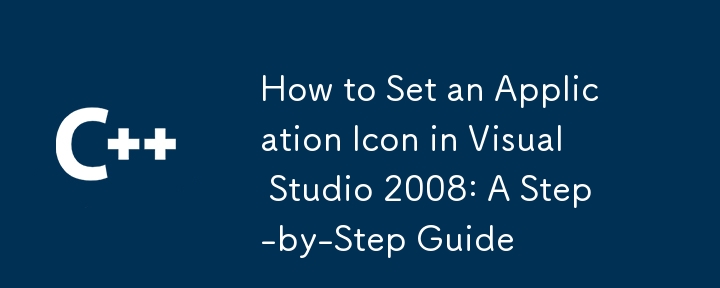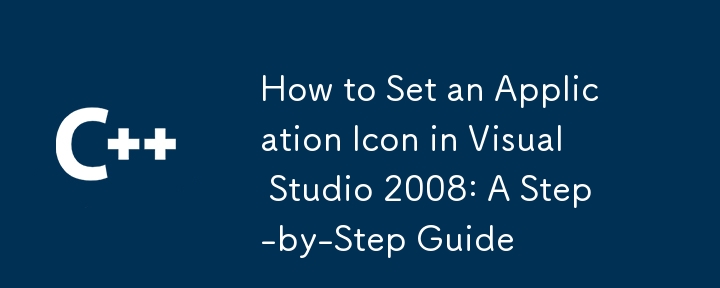
Visual Studio 2008 でアプリケーション アイコンを設定する方法
Visual Studio 2008 で C アプリケーションの実行可能アイコンを設定することは、簡単なプロセス。これを行うのに役立つ詳細なガイドは次のとおりです。
前提条件:
- アイコンの .ico ファイルがあることを確認してください (PNG ファイルは存在しません)サポートされています)。
手順:
-
VIEW > を選択して リソース ビュー を開きます。 リソース ビュー を押すか、Ctrl Shift E を押します。
- プロジェクト名を右クリックし、追加 > を選択します。 リソース....
- リストから アイコン を選択し、インポート をクリックします。
- ファイル フィルターを *.ico .ico を表示しますファイル。
目的のアイコンをインポートします。-
リソース ID 管理:
Visual Studio は、.ico を自動的に使用します。最小のリソース ID が実行可能アイコンとして表示されます。- 複数の .ico ファイルがインポートされる場合は、優先アイコンの ID が最も小さいことを確認します。
-
リソース ID の編集:
プロジェクト フォルダーで resource.h ファイルを見つけます。- リソース ID 値を手動で編集して、希望するリソースに最小の ID を割り当てます。 icon.
-
例:
<code class="c++">// resource.h
#define IDI_ICON1 102
#define IDI_ICON2 103</code>
ログイン後にコピー
この例では、IDI_ICON1 がアプリケーション アイコンに使用されます。
落とし穴とヒント:
使用されるアイコンが実際に .ico ファイルであることを確認してください。 PNG 画像は機能しません。- resource.h ファイルを手動で編集してリソース ID を変更できます。
- リソース ID の競合が発生する可能性があるため、可能であれば複数の ICO ファイルのロードを避けてください。
-
以上がVisual Studio 2008 でアプリケーション アイコンを設定する方法: ステップバイステップ ガイドの詳細内容です。詳細については、PHP 中国語 Web サイトの他の関連記事を参照してください。